联想笔记本如何打开 两种方法打开联想笔记本触摸板设置
更新时间:2023-12-12 15:03:40作者:yang
联想笔记本是一款广受欢迎的电脑品牌,其触摸板是一项非常重要的功能,有时候我们可能会遇到无法使用触摸板的情况,这就需要我们知道如何打开联想笔记本的触摸板设置。在本文中我们将介绍两种方法来打开联想笔记本的触摸板设置,帮助您解决触摸板使用问题。无论是新手还是有经验的用户,都可以通过本文轻松了解如何操作,让您的联想笔记本触摸板重新恢复正常使用。
具体方法:
1.在电脑桌面上,点击【此电脑】。
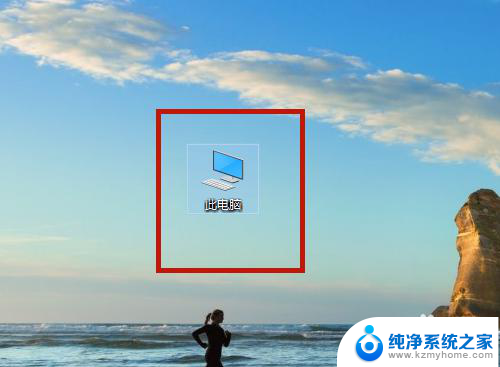
2.点击【打开设置】。
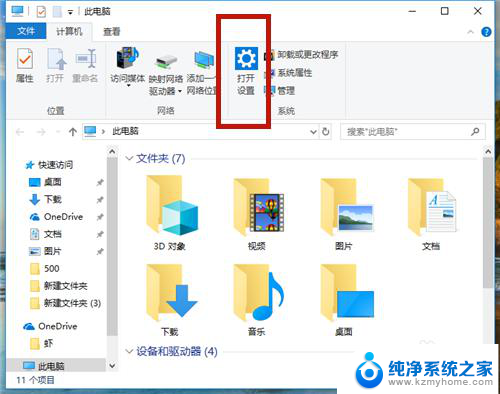
3.点击【设置(蓝牙、打印机、鼠标)】。
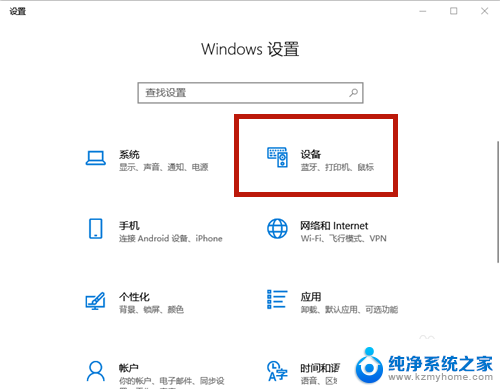
4.点击【触摸板】。
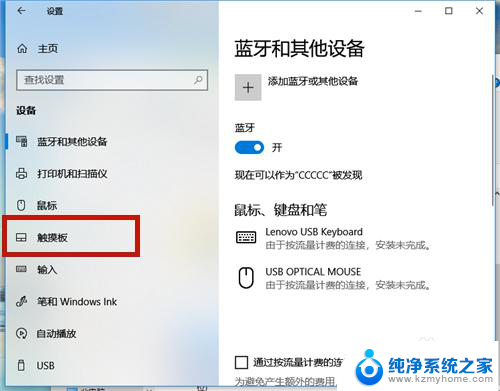
5.点击【其他设置】。
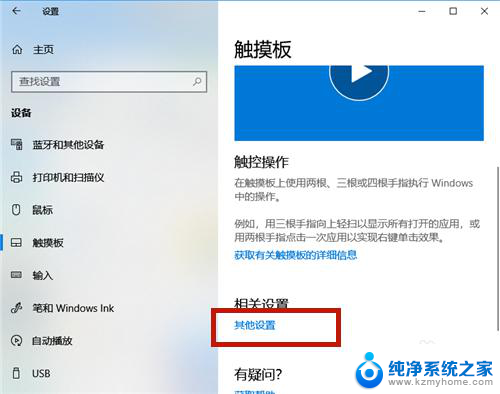
6.系统弹出【鼠标属性】设置框,点击【ELAN】项。
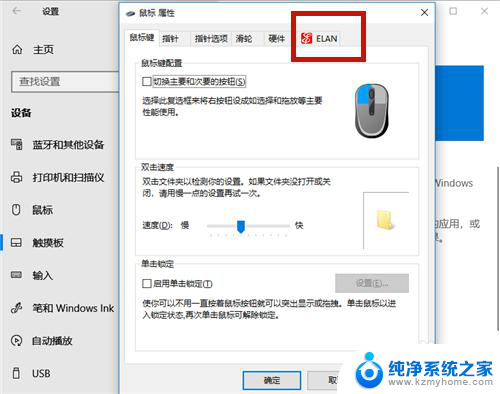
7.点击【启用设备】。
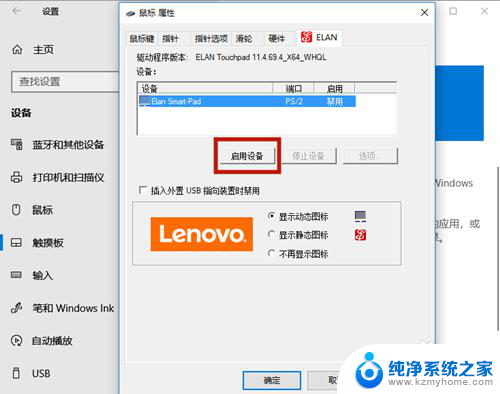
8.触摸板开启成功,最后点击【确定】即可。
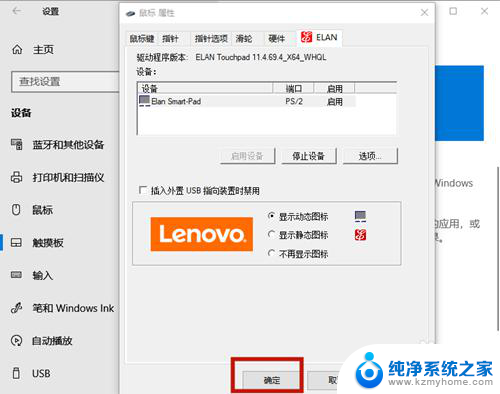
以上是关于如何打开联想笔记本的全部内容,如果您需要,可以按照小编的步骤进行操作,希望对大家有所帮助。
联想笔记本如何打开 两种方法打开联想笔记本触摸板设置相关教程
- 联想自带键盘怎么打开 联想笔记本触摸键盘如何开启
- 联想thinkpad笔记本触控板关闭 ThinkPad笔记本如何关闭触摸板
- 笔记本触摸板如何开启 笔记本鼠标触摸板打开方法
- 联想笔记本电脑怎么关触摸板 如何关闭联想笔记本电脑的触摸板
- 联想笔记本怎么关掉触摸板 联想笔记本电脑触摸板关闭步骤
- 联想笔记本怎么打开蓝牙 联想笔记本如何连接蓝牙设备
- 联想笔记本打开vt 联想笔记本vt模式怎么打开
- 联想笔记本电脑可以触摸屏吗 联想笔记本如何开启触摸屏幕
- 联想笔记本电脑关闭触摸板快捷键 联想笔记本电脑怎么关闭触摸板
- 联想笔记本怎么关闭触控板 联想笔记本电脑如何关闭触摸板功能
- ps删除最近打开文件 Photoshop 最近打开文件记录清除方法
- 怎么删除邮箱里的邮件 批量删除Outlook已删除邮件的方法
- 笔记本电脑的麦克风可以用吗 笔记本电脑自带麦克风吗
- thinkpad没有蓝牙 ThinkPad笔记本如何打开蓝牙
- 华为锁屏时间设置 华为手机怎么调整锁屏时间
- 华为的蓝牙耳机怎么连接 华为蓝牙耳机连接新设备方法
电脑教程推荐
- 1 笔记本电脑的麦克风可以用吗 笔记本电脑自带麦克风吗
- 2 联想电脑开机只显示lenovo 联想电脑开机显示lenovo怎么解决
- 3 如何使用光驱启动 如何设置光驱启动顺序
- 4 怎么提高笔记本电脑屏幕亮度 笔记本屏幕亮度调节方法
- 5 tcl电视投屏不了 TCL电视投屏无法显示画面怎么解决
- 6 windows2008关机选项 Windows server 2008 R2如何调整开始菜单关机按钮位置
- 7 电脑上的微信能分身吗 电脑上同时登录多个微信账号
- 8 怎么看电脑网卡支不支持千兆 怎样检测电脑网卡是否支持千兆速率
- 9 荣耀电脑开机键在哪 荣耀笔记本MagicBook Pro如何正确使用
- 10 一个耳机连不上蓝牙 蓝牙耳机配对失败